Dall'elenco delle zone, fare clic sull'icona Aggiungi.
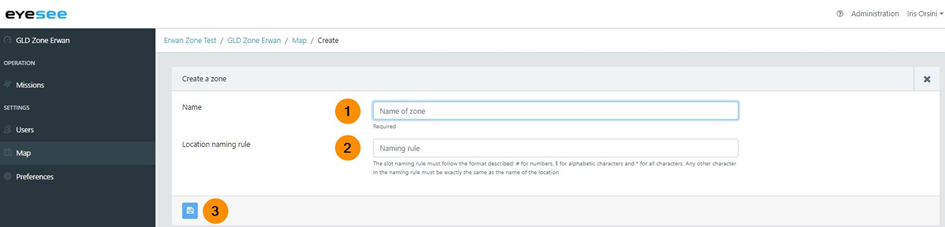
1. Inserire un nome.
2. Definire una regola di denominazione della posizione che deve essere esattamente uguale al nome della posizione del magazzino.
Nota: questa regola è legata all'intera zona. Se alcune ubicazioni hanno una regola di denominazione diversa, è necessario creare un'altra zona con un'altra regola di denominazione.
Per definire questa regola :
| Carattere | Significato |
| § | Lettera |
| # | Cifra |
| * | Tutti i caratteri |
I separatori rimangono identici.
Alcuni esempi di regole di denominazione per aiutarvi a capire:
- Per il nome di una località C6A P001 10A, scriveremo la regola §#§ §### ##§ con spazi.
- Per il nome di una località P5-001-01B: §#-###-##§ con trattini.
- Per il nome di una località L2-01-06-20: §#-##-##-### con trattini.
6. Confermare.
Ulteriori dettagli:
- Modificare una zona: cliccare sull’icona di modifica e confermare.
- Eliminare una zona: cliccare sull’icona di eliminazione.
Nota: Una zona può essere eliminata se non c’è alcun lavoro collegato a una faccia. In caso contrario, è necessario eliminare prima il lavoro, la faccia e poi la zona.
